Ρύθμιση του τηλεφώνου σας στο Sense 4


Το HTC Sense είχε πάντα μια εξαιρετική και εύχρηστη διαδικασία εγκατάστασης και αυτό δεν άλλαξε στο Sense 4. Στη διεθνή έκδοση, ξεκινάτε δηλώνοντας το δίκτυό σας και ποια γλώσσα θέλετε να χρησιμοποιήσετε. (Λάβετε υπόψη ότι η μονάδα αξιολόγησής μας είχε την επιλογή για Αγγλικά ΗΒ, αλλά όχι Αγγλικά ΗΠΑ. Αυτό, προφανώς, θα αλλάξει με τις εκδόσεις τηλεφώνου των ΗΠΑ.)

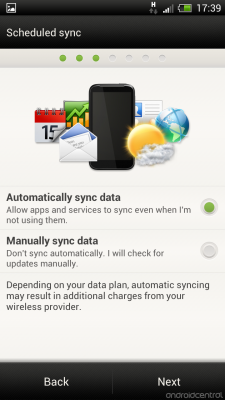
Στη συνέχεια, θα επιλέξετε αν θέλετε να χρησιμοποιήσετε δεδομένα κινητής τηλεφωνίας ή μόνο Wi-Fi και θα επιλέξετε αν θέλετε τα δεδομένα να συγχρονίζονται αυτόματα στο παρασκήνιο ή χειροκίνητα. (Το 99% των ατόμων θα θέλουν να συγχρονίζονται αυτόματα.)
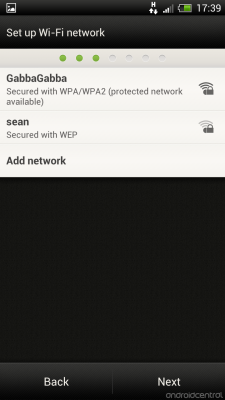
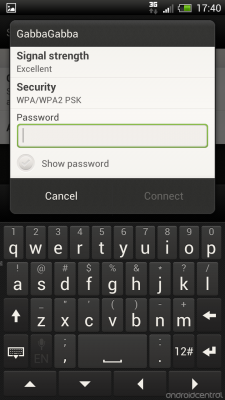
Στη συνέχεια θα ρυθμίσετε τη σύνδεσή σας Wi-Fi. Αυτό είναι τόσο απλό όσο μπορεί.
Εδώ βλέπετε την πρώτη σας ματιά στο νέο πληκτρολόγιο Sense και σας δίνεται η δυνατότητα να μάθετε σχετικά με την πρόβλεψη και την αυτόματη διόρθωση. Το πληκτρολόγιο εξακολουθεί να είναι αρκετά καλό, αλλά δεν πρόκειται να βάλει τη σκηνή του πληκτρολογίου τρίτου μέρους εκτός λειτουργίας σύντομα.


Τώρα ρωτάτε αν θέλετε να συνδεθείτε ή να δημιουργήσετε έναν λογαριασμό HTC Sense. Κάτι τέτοιο θα σας δώσει πρόσβαση σε επιπλέον λειτουργίες, όπως widget και εφαρμογές, αλλά είναι εντελώς προαιρετικό. Η HTC συνεργάστηκε επίσης με Dropbox να σου δώσω ένα δωρεάν κομμάτι αποθήκευσης cloud 25-Gigabyte για δύο χρόνια. Και πάλι, είναι προαιρετικό. Αλλά δεν υπάρχει λόγος να μην τους αποδεχτείτε την προσφορά. Θα ερωτηθείτε επίσης εάν θέλετε να συγχρονίσετε αυτόματα τις φωτογραφίες σας στο Dropbox. Λάβετε υπόψη ότι υπάρχουν άλλες διαθέσιμες υπηρεσίες για αυτόματο συγχρονισμό φωτογραφιών.
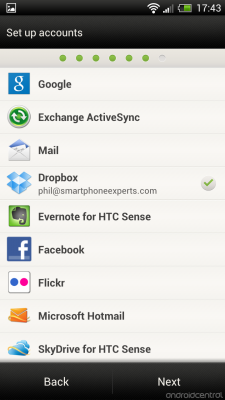
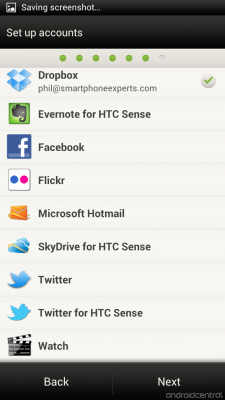
Επόμενο είναι η ρύθμιση λογαριασμού. Ανάλογα με τον αριθμό των λογαριασμών που θέλετε να συνδεθείτε αρχικά, αυτό μπορεί να σας πάρει λίγα λεπτά. Σε αυτό το παράδειγμα, έχουμε ήδη συνδεθεί στο λογαριασμό μας στο Dropbox. Ενδέχεται να υπάρχουν πρόσθετες επιλογές για λογαριασμούς καθώς τους προσθέτετε. (Για παράδειγμα, η Google ρωτά αν θέλετε να δημιουργήσετε αντίγραφα ασφαλείας των ρυθμίσεων και των δεδομένων στους διακομιστές της.)
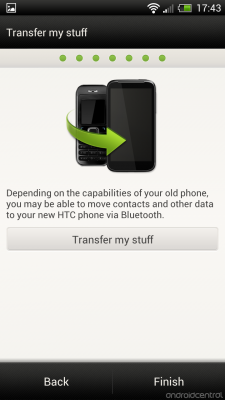
Τέλος, θα ερωτηθείτε εάν θέλετε να μεταφέρετε παλιά δεδομένα στο νέο σας τηλέφωνο.
Και αυτό είναι. Είστε έτοιμοι.
= $ άλμα;>Πολιτική απορρήτου Sense 4
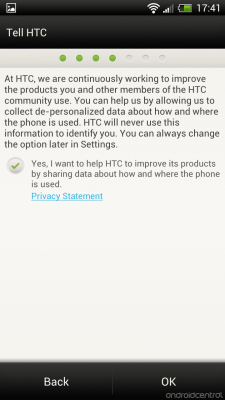
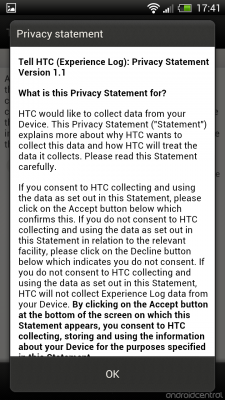
Εδώ είναι μερικά σημαντικά πράγματα που δεν θέλετε να παραλείψετε. Κατά τη διαδικασία ρύθμισης, θα λάβετε μερικές οθόνες που θα σας ρωτούν για τη χρήση των προσωπικών σας δεδομένων και των δεδομένων τοποθεσίας. Η HTC λέει "Μπορείτε να μας βοηθήσετε, επιτρέποντάς μας να συλλέγουμε απο-εξατομικευμένα δεδομένα σχετικά με το πώς και πού χρησιμοποιείται το τηλέφωνο. Η HTC δεν θα χρησιμοποιήσει ποτέ αυτές τις πληροφορίες για να σας αναγνωρίσει. Μπορείτε πάντα να αλλάξετε την επιλογή αργότερα στις Ρυθμίσεις. Από προεπιλογή, το πλαίσιο "Ναι" είναι επιλεγμένο. Αν επιλέξετε "Επόμενο", θα έχετε συμφωνήσει σε αυτό.
Σημειώστε επίσης τον σύνδεσμο "Δήλωση απορρήτου". Πατήστε το και μεταφερθείτε σε ένα πολύ μεγάλο έγγραφο. Αν θέλετε να μάθετε για τα δεδομένα που θα συλλέξει το HTC Sense 4 και πώς θα το χρησιμοποιήσει, αυτό είναι που θέλετε να διαβάσετε. (Ή, ξεκινάτε με το δικό μας Ενημερώστε την HTC Privacy Policy Cliff's Notes.)

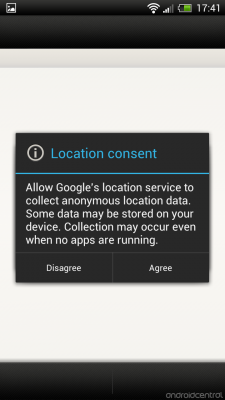
Θα ερωτηθείτε επίσης για το εάν η Google μπορεί να χρησιμοποιήσει τα δεδομένα τοποθεσίας σας για να βελτιώσει την αναζήτηση και άλλες υπηρεσίες και αν θέλετε να επιτρέψετε στο Google να συλλέγει ανώνυμα δεδομένα τοποθεσίας στο παρασκήνιο. (Στην πραγματικότητα θα σας ζητηθεί δύο φορές.) Σημειώστε ότι αυτό δεν ενεργοποιεί την τοποθεσία GPS. Θα πρέπει να το ενεργοποιήσετε χειροκίνητα στις ρυθμίσεις αργότερα.
= $ άλμα;>Εξασφάλιση του τηλεφώνου σας στο Sense 4
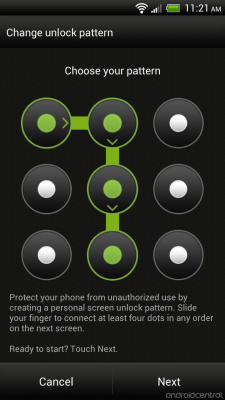

Οι επιλογές ασφαλείας στο Sense 4 δεν έχουν αλλάξει πολύ. Έχετε επιλογές για να χρησιμοποιήσετε το ξεκλείδωμα προσώπου, ένα ξεκλείδωμα μοτίβου, ξεκλείδωμα PIN ή πλήρη αλφαριθμητικό κωδικό πρόσβασης για να κλειδώσετε το τηλέφωνό σας. Σημειώστε ότι η ενότητα "Ασφάλεια" στις ρυθμίσεις είναι επίσης όπου ενεργοποιείτε / απενεργοποιείτε πηγές εκτός αγοράς για πλευρική φόρτωση εφαρμογών.
= $ άλμα;>Wi-Fi, WiDi, NFC και άλλες ρυθμίσεις κινητής τηλεφωνίας
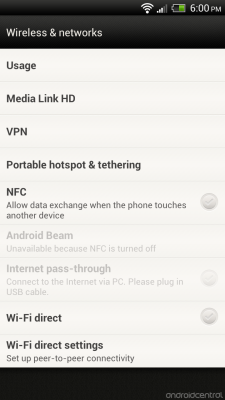
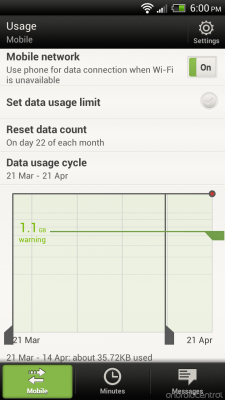
Όλες οι ασύρματες ρυθμίσεις που περιμένουμε να δούμε σε μια συσκευή Ice Cream Sandwich υπάρχουν και λογίζονται. Αυτό περιλαμβάνει την εύχρηστη ενότητα χρήσης δεδομένων που θα σας βοηθήσει να παρακολουθείτε πόσα bit και byte εισέρχονται και εξέρχονται, αν και έχει ξεφλουδίσει σε κάτι πολύ διαφορετικό, και μάλλον προτιμούμε τη σκοτεινή έκδοση στο παγωτό Σάντουιτς. Μπορείτε να προσαρμόσετε το κατώτατο όριο στο οποίο προειδοποιείτε για τη χρήση δεδομένων, καθώς και να ενεργοποιήσετε την αυτόματη επιτάχυνση και να σκοτώσετε τη χρήση δεδομένων μετά από ένα προκαθορισμένο επίπεδο. Πολύ βολικό αν θέλετε να αποφύγετε τις υπερβολικές χρεώσεις, αλλά δώστε στον εαυτό σας λίγο περιθώριο - αυτοί οι αριθμοί ενδέχεται να μην ταιριάζουν με τους αριθμούς της εταιρείας κινητής τηλεφωνίας σας.


Επίσης επί του σκάφους είναι οι τυπικές επιλογές κοινής χρήσης Διαδικτύου μέσω Wifi, USB και Bluetooth. Οι ασύρματες μέθοδοι είναι βολικές, αλλά συχνά εξαντλείται η μπαταρία και ο ορισμός του One X ως ασύρματου hotspot περιλαμβάνει ορισμένες επιλογές ασφαλείας. Λάβετε υπόψη ότι επειδή δεν υπάρχουν αυτές οι επιλογές, δεν σημαίνει ότι θα λειτουργούν δωρεάν στην εταιρεία κινητής τηλεφωνίας σας. Αυτό είναι κάτι που θα πρέπει να συζητήσετε μεταξύ σας.
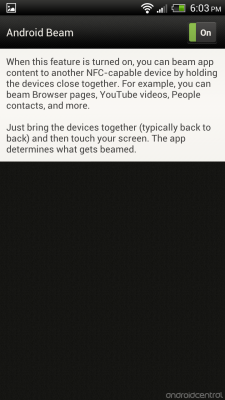
Το Android Beam είναι σε θέση και λειτουργεί έξω από το κουτί. Είναι η εφαρμογή που βασίζεται στο NFC που σας επιτρέπει να προωθείτε περιεχόμενο όπως ιστοσελίδες, μέρη ή εικόνες από τη μία συσκευή στην άλλη. Βεβαιωθείτε ότι και οι δύο εκτελούν Android Beam και αγγίξτε τα μαζί. Δεν είναι πολύ πρακτικό, επειδή τα περισσότερα τηλέφωνα δεν το έχουν (ή ακόμη και το υλικό) ακόμη, αλλά είναι πολύ ωραίο αν έχετε την ευκαιρία να το δοκιμάσετε. Είναι σημαντικό επειδή είναι ένα παράδειγμα ανοιχτού κώδικα για το πώς να χρησιμοποιήσετε τα API NFC στο Android και οι προγραμματιστές τείνουν να κάνουν εξαιρετικά πράγματα, εάν τους δοθεί η ευκαιρία.

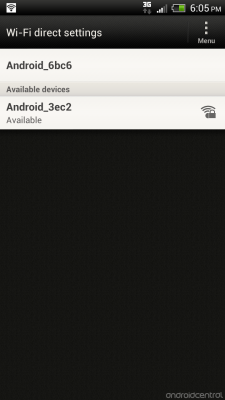
Μιλώντας για API, το WiDi (Wifi Direct) είναι ενεργοποιημένο και έτοιμο για χρήση από προγραμματιστές. Μέχρι τώρα, το WiDi σε τηλέφωνα Android ήταν κάτι νέο. Μέχρι το Ice Cream Sandwich δεν υποστηριζόταν σε Android και οι κατασκευαστές (όπως η LG και η Samsung) έπρεπε να το εφαρμόσουν με τον δικό τους τρόπο. Αυτό κατέληξε ότι τα τηλέφωνα Samsung μπορούσαν να μιλήσουν μόνο με άλλα τηλέφωνα Samsung (και το ίδιο για LG) μέσω WiDi. Τώρα που το API είναι διαθέσιμο, χαιρόμαστε που βλέπουμε ένα από τα πρώτα τηλέφωνα που στέλνονται με υποστήριξη Ice Cream Sandwich το. Μπορείτε να κάνετε πολλά πράγματα με το WiDi, όπως σύνδεση με συσκευές αναπαραγωγής πολυμέσων και αποβάθρες ή ακόμη και με απομακρυσμένη οθόνη - την οποία κάνει η HTC με την επερχόμενη συσκευή Media Link HD. Συνδέστε το σε μια τηλεόραση ή οθόνη και ενεργοποιήστε το από τις ρυθμίσεις για την εμφάνιση περιεχομένου σε μια απομακρυσμένη οθόνη.
Αναμένουμε μια πολύ μεγάλη ώθηση στο WiDi αργότερα φέτος.
= $ άλμα;>Εξατομικεύστε με ταπετσαρίες, δέρματα και θέματα
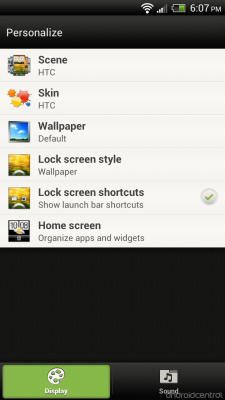

Η ενότητα "Εξατομίκευση" ζει στο Sense 4, αν και είναι λίγο πιο κρυμμένο τώρα που δεν υπάρχει ειδικό κουμπί σε αυτό στην βάση της αρχικής οθόνης. Μεταβείτε στην ενότητα Εξατομίκευση είτε από το φάκελο "Αγαπημένα" που έχει τοποθετήσει η HTC στην αρχική σας οθόνη, από το συρτάρι εφαρμογών ή από το μενού ρυθμίσεων. Και από εκεί έχετε έξι άμεσες επιλογές:
- Σκηνές: Προεγκατεστημένα σύνολα αρχικών οθονών. Μπορείτε να έχετε ένα, ας πούμε, ταξίδι και ένα άλλο για το σπίτι και ένα άλλο για όταν πηγαίνετε έξω. Μπορείτε να δημιουργήσετε νέες σκηνές, να διαγράψετε και να μετονομάσετε τρέχουσες σκηνές.
- Δέρματα: Η αλλαγή αυτών αλλάζει το "χρώμιο" του Sense. Οι φάκελοι, η βάση σύνδεσης και τα γραφικά στοιχεία φαίνονται διαφορετικά στις αρχικές σας οθόνες. Διαφορετικά χρώματα, διαφορετικές αισθήσεις.
- Ταπετσαρία: Επιλέξτε από τις ταπετσαρίες HTC, τις ζωντανές ταπετσαρίες ή τη συλλογή φωτογραφιών σας.
- Στυλ οθόνης κλειδώματος: Επιλέξτε αυτό που θέλετε να είναι το φόντο στην οθόνη κλειδώματος. Μπορεί να είναι η τρέχουσα ταπετσαρία, ή ειδοποιήσεις, ή άλμπουμ φωτογραφιών, Friend Stream (εφαρμογή κοινωνικής συγκέντρωσης της HTC), ο καιρός, οι αγαπημένες επαφές, ένα μεγάλο ρολόι ή αποθέματα.
- Συντομεύσεις: Επιλογή για απενεργοποίηση συντομεύσεων οθόνης κλειδώματος. (Περισσότερα για αυτά παρακάτω.)
- Αρχική οθόνη: Ανοίγει την προβολή όπου μπορείτε να προσθέσετε / αφαιρέσετε widget, εφαρμογές και συντομεύσεις από τις αρχικές οθόνες. (Δείτε την επόμενη ενότητα.)
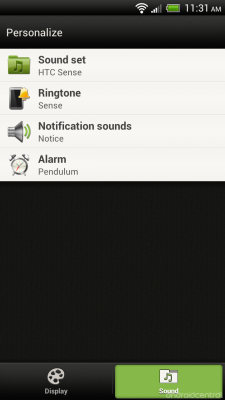
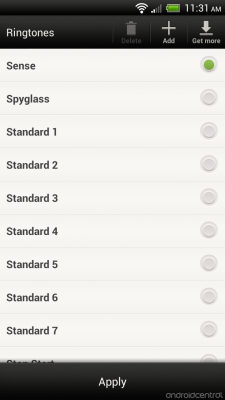
Στην πραγματικότητα υπάρχουν καρτέλες στο κάτω μέρος του μενού Εξατομίκευση που μπορεί να μην παρατηρήσετε την πρώτη φορά. Εδώ μπορείτε να φτάσετε στους ήχους Sense 4. Μπορείτε να αποθηκεύσετε και να φορτώσετε σύνολα ήχου εδώ, καθώς και να αλλάξετε ήχο κλήσης, ειδοποιήσεις και ήχους συναγερμού. (Έχετε επίσης πολλές ρυθμίσεις ήχου στο συνηθισμένο μενού ρυθμίσεων.)
= $ άλμα;>Αρχική οθόνη

Πολύ απλή υπόθεση εδώ. Έχετε επτά αρχικές οθόνες. Μπροστά και στο κέντρο, όπως θα έπρεπε, είναι το εικονικό ρολόι της HTC. Υπάρχει ένα ελαφρύ εφέ περιστροφής 3D καθώς μετακινείστε από τη μία αρχική οθόνη στην άλλη.
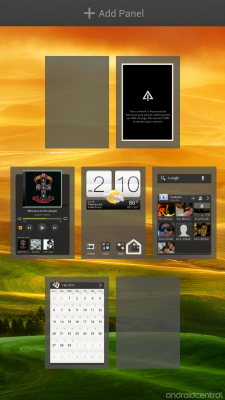
Αν πατήσετε το κουμπί αρχικής σελίδας θα μεταβείτε στην κεντρική οθόνη. Αν το πατήσετε ενώ βρίσκεστε ήδη στην κεντρική οθόνη, θα μεταφερθείτε στην παλιά λειτουργία HTC Leap - προεπισκοπήσεις μικρογραφιών και των επτά αρχικών οθονών. Σε αυτήν την προβολή, πατάτε παρατεταμένα μια μικρογραφία για να αλλάξετε τη σειρά των αρχικών οθονών ή να την καταργήσετε εντελώς. (Σημειώστε το μικρό εικονίδιο του σπιτιού σε αυτό στη μέση εδώ. Αυτό δείχνει ότι είναι η "κύρια" αρχική οθόνη.) Μπορείτε να έχετε λιγότερες από επτά αρχικές οθόνες (και μπορείτε να τις προσθέσετε ξανά από το Leap), αλλά όχι περισσότερες από επτά. Οι αρχικές οθόνες δεν περιστρέφονται.
= $ άλμα;>Η γραμμή ειδοποιήσεων

Σάντουιτς με παγωτό βανίλια εδώ. Τραβήξτε προς τα κάτω τη γραμμή ειδοποιήσεων για να δείτε ειδοποιήσεις από εφαρμογές. Όπως και στο απόθεμα ICS, αυτός είναι ο ευκολότερος τρόπος για να φτάσετε στα μενού ρυθμίσεων, αν και η HTC έχει μετακινήσει το κουμπί στην άκρη δεξιά της οθόνης. Οι ειδοποιήσεις μπορούν να εκκαθαριστούν μετακινώντας προς τα αριστερά ή προς τα δεξιά, όπως και στο απόθεμα ICS.
Κάτι που λείπει αισθητά είναι η συμπερίληψη οποιωνδήποτε γρήγορων ρυθμίσεων. Ενώ δεν βρίσκονται σε απόθεμα ICS, υποθέσαμε ότι η HTC θα τα προσθέσει ξανά.
= $ άλμα;>Το νέο συρτάρι εφαρμογών

Το συρτάρι εφαρμογών άλλαξε επίσης από προηγούμενες εκδόσεις του Sense. Είναι πλέον οριζόντια κύλιση και έχετε 20 εφαρμογές σε κάθε σελίδα. Υπάρχουν καρτέλες στο κάτω μέρος για όλες τις εφαρμογές σας, εφαρμογές που χρησιμοποιούνται συχνά και εφαρμογές που έχετε κατεβάσει. (Η ενότητα λήψης θα περιέχει επίσης εφαρμογές που είχαν φορτωθεί εκ των προτέρων στο ROM και στη συνέχεια ενημερώθηκαν αργότερα.)

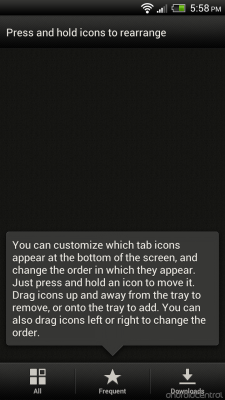
Υπάρχει ένα κουμπί μενού στην επάνω δεξιά γωνία του συρταριού εφαρμογών που σας δίνει επιλογές για ταξινόμηση εφαρμογών αλφαβητικά ή κατά ημερομηνία, για κοινή χρήση εφαρμογών μέσω της κοινής χρήσης Μέθοδοι διαθέσιμες στο τηλέφωνό σας, σας μεταφέρει στην ενότητα εφαρμογών των ρυθμίσεων και σας επιτρέπει να αναδιατάξετε όλες τις καρτέλες / συχνές / ληφθείσες στο κάτω μέρος. Υπάρχει επίσης μια συντόμευση στο Google Play Store.
Πιθανότατα έχετε παρατηρήσει ότι δεν υπάρχει ενότητα για widget στο συρτάρι εφαρμογών.
= $ άλμα;>Πώς να προσθέσετε εφαρμογές, widget ή συντομεύσεις στην αρχική οθόνη
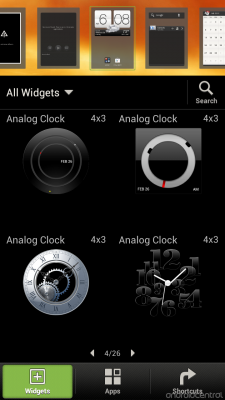

Η HTC το άλλαξε λίγο πάνω από το Ice Cream Sandwich, έτσι ώστε να μοιάζει περισσότερο με αυτό που έχετε συνηθίσει σε προηγούμενες εκδόσεις του Sense. Για να μεταβείτε στα widget σας, πατήστε παρατεταμένα σε μια κενή περιοχή στην αρχική οθόνη σας. (Ή χρησιμοποιήστε το Εξατομικεύστε την εφαρμογή.) Στη συνέχεια, θα δείτε προεπισκοπήσεις των διαθέσιμων γραφικών στοιχείων, καθώς και των αρχικών οθονών σας. Εάν το widget είναι πολύ μεγάλο για να χωρέσει στην αρχική οθόνη, η μικρογραφία γίνεται κόκκινη ως προειδοποίηση. Εάν έχει χώρο, είναι ένα πιο φιλικό πράσινο. Υπάρχουν επίσης καρτέλες για εφαρμογές και συντομεύσεις.
Δεν είναι διαφορετικό από τον τρόπο που έκανε η Samsung τα πράγματα στο TouchWiz και, γενικά, πιστεύουμε ότι είναι πιο λογικό από τον τρόπο χειρισμού του σε απόθεμα Ice Cream Sandwich, όπου οι συντομεύσεις είναι γεμάτες με widget και και οι δύο είναι λίγο κρυμμένες ως καρτέλες στο συρτάρι της εφαρμογής.
= $ άλμα;>Φάκελοι - κυρίως καλύτερα από το παγωτό Σάντουιτς
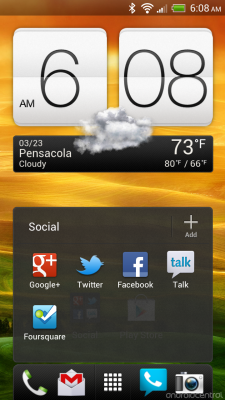

Αισθανθείτε 4 στα αριστερά και αποθηκεύστε Ice Cream Sandwich στα δεξιά.
Δημιουργείτε φακέλους αρχικής οθόνης στο Sense 4 με τον ίδιο τρόπο που κάνετε στο απόθεμα Ice Cream Sandwich - απλώς ρίξτε ένα εικονίδιο εφαρμογής πάνω από ένα άλλο. Πατήστε έναν φάκελο για να τον ανοίξετε και εκεί θα δείτε ότι τα πράγματα είναι λίγο διαφορετικά. Υπάρχει ένα κουμπί "+ Προσθήκη" που καθιστά αρκετά προφανές πώς να προσθέσετε νέα στοιχεία στο φάκελο (πατήστε το για να λάβετε μια λίστα με τις εγκατεστημένες εφαρμογές). Πατήστε το όνομα του φακέλου για να του δώσετε έναν προσαρμοσμένο τίτλο. (Από προεπιλογή, θα είναι "Χωρίς όνομα φάκελος.") Συνολικά, ωραία τροποποίηση σε μια από τις αγαπημένες μας δυνατότητες του ICS.
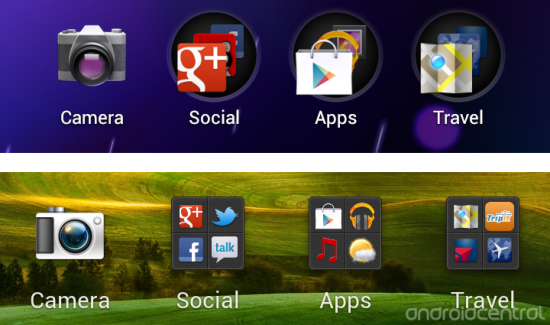
Απόθεμα Ice Cream Sandwich στην κορυφή, Sense 4 στο κάτω μέρος.
Ο τρόπος εμφάνισης των φακέλων στις αρχικές οθόνες διαφέρει από το ICS stock και το Sense 4 επίσης. Το ICS Stock καταρρέει τα εικονίδια, με την εφαρμογή στην επάνω αριστερή θέση να λαμβάνει την πρώτη χρέωση. Αυτό είναι πολύ χρήσιμο ως οπτική ένδειξη. Με το Sense 4, οι τέσσερις πρώτες εφαρμογές παρουσιάζονται με πιο ομαλό τρόπο. Αυτό σημαίνει επίσης ότι είναι μικρότερα και χάνετε αυτό το είδος οπτικής συντόμευσης και ίσως χρειαστεί να βασιστείτε περισσότερο στα ονόματα των φακέλων. (Σημειώστε πώς τα ονόματα φακέλων είναι ελαφρώς μεγαλύτερα στο Sense 4 από ό, τι στο ICS μετοχών.)
= $ άλμα;>Μενού και κουμπιά (τι είναι)
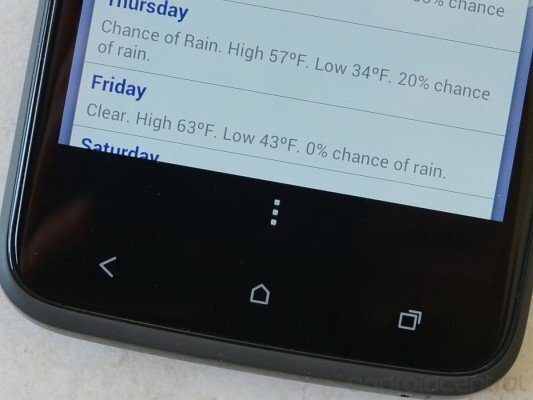
Η HTC δημιούργησε ένα μικρό αίνιγμα όταν αποφάσισε να χρησιμοποιήσει τρία χωρητικά κουμπιά στη σειρά HTC One αντί να τα κάνει μέρος του λογισμικού στην οθόνη, όπως έκανε η Google με το Galaxy Nexus. Στο Galaxy Nexus, το κουμπί μενού παλαιού τύπου εμφανίζεται ως τρεις κουκκίδες δίπλα στο κουμπί πολλαπλών εργασιών όταν χρειάζεται. Δεν υπάρχει τρόπος να συμβεί αυτό στο Sense 4, τουλάχιστον σε τηλέφωνα με φυσικά κουμπιά.
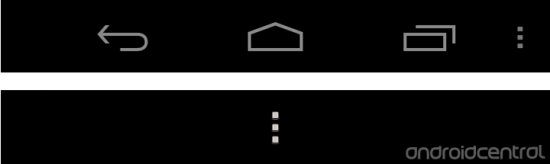
Απόθεμα Ice Cream Sandwich στην κορυφή, Sense 4 στο κάτω μέρος
Έτσι, η HTC έκανε μια προσαρμοσμένη δουλειά εδώ. Όταν υπάρχει μια επιλογή μενού παλαιού τύπου, εμφανίζεται ως τρεις κουκκίδες, καταλαμβάνοντας ένα μέρος της οθόνης στο κάτω μέρος. Μερικοί λαοί θα παραπονεθούν ότι αυτή η λύση τρώει ακίνητη περιουσία οθόνης, και το κάνει. Αλλά θα πρέπει επίσης να ζητήσουν από τους προγραμματιστές εφαρμογών να ενημερώσουν την εφαρμογή στα τρέχοντα πρότυπα σχεδίασης.
= $ άλμα;>Αναζήτηση - πού βρίσκεται στο Sense 4;
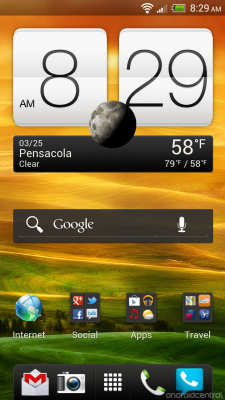
Τώρα εδώ είναι ένα αίνιγμα. Το Ice Cream Sandwich έχει μειώσει το σχήμα κουμπιών για να επιστρέψει, στο σπίτι και στο multitasking. Έφυγαν από το μενού και την αναζήτηση. Το κουμπί μενού υποτίθεται ότι χειρίζεται από κάθε μεμονωμένη εφαρμογή, και αυτό είναι όλα καλά και καλά. Αυτό δεν είναι πρόβλημα του Sense να αντιμετωπίσει.
Τι γίνεται όμως με την αναζήτηση; Στο απόθεμα Ice Cream Sandwich, υπάρχει μια γραμμή αναζήτησης στο πάνω μέρος κάθε αρχικής οθόνης. Η αίσθηση το έχει απαλλαγεί από αυτό. Και χωρίς ένα ειδικό κουμπί αναζήτησης, δεν υπάρχει πλέον ένας γρήγορος τρόπος για να ξεκινήσετε μια αναζήτηση από την αρχική οθόνη.
Μερικές επιλογές εδώ: Υπάρχει η διαθέσιμη εφαρμογή Αναζήτηση Google στο τηλέφωνο και μπορείτε να τη χρησιμοποιήσετε σε μια συντόμευση σε μια αρχική οθόνη. Ή, υπάρχει διαθέσιμο widget αναζήτησης 4x1. (Και οι πιθανότητες είναι ήδη φορτωμένες σε μία από τις αρχικές οθόνες.) Δεν είναι αρκετά διαφανές και σέξι, καθώς είναι διαθέσιμο σε Android 4.0, αλλά κάνει τη δουλειά.
= $ άλμα;>Κλείδωμα οθόνης


Είμαστε ακόμα ερωτευμένοι με την οθόνη κλειδώματος Sense, χάρη στα εικονίδια της εφαρμογής γρήγορης εκκίνησης και στο προσαρμόσιμο φόντο. Αλλά έχει χάσει λίγη λειτουργικότητα στο Sense 4. Ενώ συνηθίζατε να προσθέτετε ό, τι εφαρμογή θέλετε στις συντομεύσεις, είναι πλέον δουλεύουν σε ό, τι έχετε στην αποβάθρα της αρχικής οθόνης σας. Και αυτό είναι εντάξει, αλλά θα προτιμούσαμε να βάλουμε ό, τι θέλουμε εδώ, όπως σε προηγούμενες εκδόσεις του Sense. Έχετε την επιλογή να απενεργοποιήσετε εντελώς τα εικονίδια γρήγορης εκκίνησης.
Μπορείτε να βρείτε τις ρυθμίσεις της οθόνης κλειδώματος στο μενού Εξατομίκευση.
= $ άλμα;>E-mail και γραπτά μηνύματα
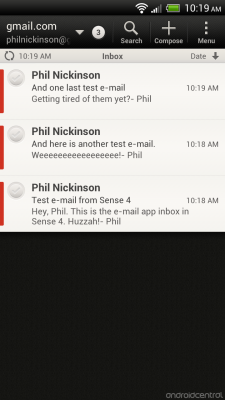
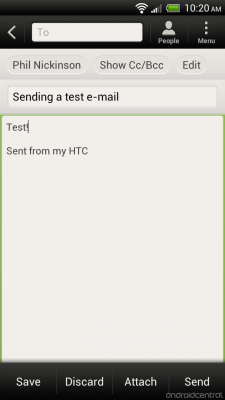
Δεν χρησιμοποιούν όλοι το Gmail και το Google Voice για μηνύματα ηλεκτρονικού ταχυδρομείου και γραπτά μηνύματα και το Sense 4 διαθέτει ένα ζευγάρι εφαρμογών για τη φροντίδα των πραγμάτων. Το e-mail - αρκετά σωστά ονομάζεται, "Mail" - η εφαρμογή είναι αρκετά απλή. Διαθέτει επιλογές ρύθμισης για Microsoft Exchange, Gmail, Yahoo mail, Hotmail και "Other", ώστε να μπορείτε να δημιουργήσετε έναν λογαριασμό με μη αυτόματο τρόπο. Οι οθόνες εισερχομένων και σύνθεσης είναι απλές και διαισθητικές.
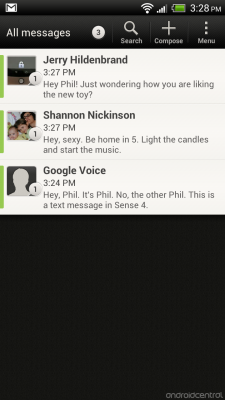

Το ίδιο ισχύει και για την εφαρμογή ανταλλαγής μηνυμάτων κειμένου. (Ονομάζεται "Μηνύματα.") Έχετε επίσης επιλογές για να δημιουργήσετε πρόχειρα κειμένων, να δημιουργήσετε αντίγραφα ασφαλείας των μηνυμάτων κειμένου σας, να τα ταξινομήσετε, καθώς και μια άλλη επιλογή επιλογών.
Και, ναι, μπορείτε να στείλετε ομαδικά κείμενα, εάν έχετε ορίσει κατάλληλες ομάδες στις επαφές σας. Χουζά.
= $ άλμα;>Το πρόγραμμα περιήγησης ιστού και το Adobe Flash
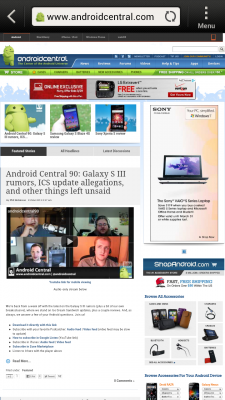

Το απόθεμα πρόγραμμα περιήγησης Android που βασίζεται στο Webkit ήταν πάντα πολύ καλό και η HTC ανέκαθεν ανέπτυξε τη δική της εξίσου καλή έκδοση. Έχει γίνει ακόμη καλύτερο σε αυτήν την επανάληψη. Το Adobe Flash 11 περιλαμβάνεται, ακόμα κι αν πρόκειται για τους δεινόσαυρους και έχει μια γρήγορη εναλλαγή ενεργοποίησης / απενεργοποίησης στο κύριο μενού του προγράμματος περιήγησης. (Μπορείτε ακόμα να ρυθμίσετε το περιεχόμενο Flash να φορτώνεται κατ 'απαίτηση στις ρυθμίσεις του προγράμματος περιήγησης). Υπάρχει επίσης περιήγηση με καρτέλες και γρήγορη εναλλαγή για περιήγηση σε κινητά / επιτραπέζιους υπολογιστές.
Μπορείτε να βρείτε περισσότερες ρυθμίσεις στο μενού ρυθμίσεων του προγράμματος περιήγησης στην εφαρμογή.
= $ άλμα;>Μουσική και ήχος Beats

HTC το φθινόπωρο του 2011 έκανε μια συμφωνία υψηλού προφίλ με την Beats Audio που έφερε την τεχνολογία του γκουρού ήχου - καθώς και την επωνυμία της - στο HTC. Στο Sense 4, το Beats Audio έχει διατεθεί σχεδόν σε οποιαδήποτε εφαρμογή που περιλαμβάνει μουσική. Σκεφτείτε το σαν ένα δυαδικό EQ - είναι ενεργοποιημένο ή απενεργοποιημένο. Δεν υπάρχουν ρυθμίσεις για τροποποίηση και πιθανότατα θα θέλατε να το αφήσετε. Είναι σαν να εφαρμόζετε ένα φίλτρο ευκρίνειας στο Photoshop. Όλα ακούγονται λίγο πιο καθαρά και ζωντανά.
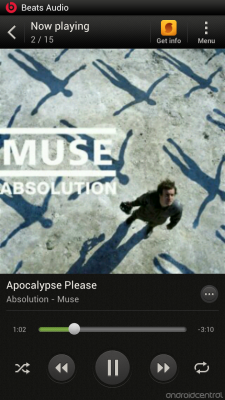

Το Sense 4 έχει μια αξιοπρεπή μουσική εφαρμογή που μπορεί να ενσωματώνει επιπλέον εφαρμογές. Η διεθνής έκδοση του HTC One X που δοκιμάσαμε περιελάμβανε το SoundHound, το TuneIn Radio και το 7Digital, καθώς και τη δυνατότητα αναπαραγωγής μουσικής απευθείας από το τηλέφωνο. Η εφαρμογή μουσικής έχει εξαιρετική ενσωμάτωση με τη γραμμή ειδοποιήσεων Android και την οθόνη κλειδώματος Sense.
Εάν βρίσκεστε σε μια χώρα που έχει πρόσβαση στη Μουσική Google Play, γνωρίζετε ότι λειτουργεί καλά με τα Sense 4 και Beats. Απλώς δεν είναι ενσωματωμένο στην εφαρμογή Sense Music.
= $ άλμα;>ΦΩΤΟΓΡΑΦΙΚΗ ΜΗΧΑΝΗ

Αυτή είναι η ουσία: η HTC παίρνει στα σοβαρά τη φωτογραφία τώρα, τόσο σε υλικό όσο και σε λογισμικό.
Η εφαρμογή κάμερας ξεκινά γρήγορα. Κάντε το και αυτό βλέπετε. Στην αριστερή πλευρά έχετε χειριστήρια για το φλας, τις ρυθμίσεις και τις λειτουργίες της κάμερας (το μεγάλο Α είναι για "αυτόματο", αλλά εδώ μπορείτε να βρείτε επιλογές για πράγματα όπως HDR, χαμηλό φως και πανόραμα). Στα δεξιά υπάρχει ένα μεγάλο μπλε κουμπί για εφέ (εκ των οποίων υπάρχουν 16) και έναν σύνδεσμο προς τη συλλογή κάτω δεξιά. Ανάμεσά τους υπάρχει ένα κουμπί για φωτογραφίες και ένα άλλο για λήψη βίντεο. Δεν υπάρχει πρόβλημα με τους διακόπτες εναλλαγής.
Η ταχύτητα κλείστρου είναι εξαιρετικά γρήγορη, παρόμοια με το "κλείστρο μηδενικής καθυστέρησης" στο Galaxy Nexus, πυροβολώντας σε 0,7 δευτερόλεπτα. Κρατήστε πατημένο το κουμπί κλείστρου και θα χρειαστούν έως και 99 φωτογραφίες γρήγορης πυρκαγιάς. Μπορείτε επίσης να τραβήξετε φωτογραφίες ενώ ταυτόχρονα εγγράφετε βίντεο.
= $ άλμα;>Εκθεσιακός χώρος

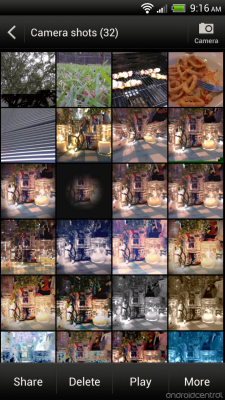
Τώρα που έχετε τραβήξει φωτογραφίες, πρέπει να μπορείτε να τις δείτε, σωστά; Η συλλογή Sense 4 είναι απλή και διαισθητική. Η πρώτη οθόνη που θα δείτε σας δείχνει διαθέσιμα άλμπουμ. Λείπει αισθητά από αυτό το είδος άλμπουμ Google. Χωρίς Picasa, όχι Google +. Από την άλλη πλευρά, αυτό σημαίνει ότι δεν χρειάζονται τρεις εβδομάδες για τη φόρτωση της γκαλερί.

Η προβολή μιας μεμονωμένης εικόνας δημιουργεί πολλές επιλογές, συμπεριλαμβανομένης της κοινοποίησης μέσω εφαρμογών που έχετε εγκαταστήσει στο τηλέφωνό σας. Φυσικά, μπορείτε να διαγράψετε φωτογραφίες. Και μπορείτε επίσης να τα επεξεργαστείτε στο τηλέφωνο. Οι επιλογές επεξεργασίας στη συλλογή Sense περιλαμβάνουν περικοπή, προσθήκη εφέ (είναι παρόμοια με αλλά όχι το ίδιο με τις επιλογές εφέ που λαμβάνετε κατά τη λήψη της εικόνας στην εφαρμογή κάμερας) ή περιστρέφοντας το εικόνα. Στο μενού "Περισσότερα" είναι επιλογές που μπορείτε να ορίσετε ως εικονίδιο επαφής, αγαπημένο, αποτύπωμα ή ταπετσαρία, εκτύπωση, εμφάνιση στο χάρτη ή προβολή λεπτομερειών εικόνας.
= $ άλμα;>Αποβάθρα αυτοκινήτου
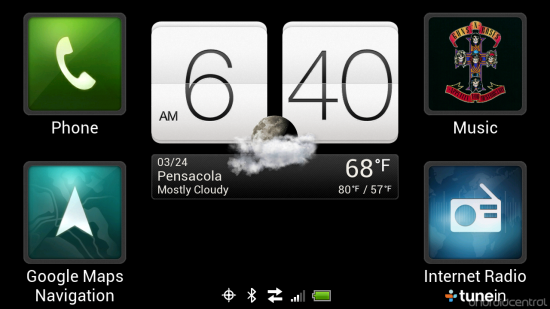
Ρίξαμε μια γρήγορη ματιά στη νέα εφαρμογή βάσης αυτοκινήτου του Sense 4 στο MWC. Και τώρα που το έχουμε στα χέρια μας, είμαστε ακόμη πιο ενθουσιασμένοι για αυτό. Υπάρχει ένας κύριος πίνακας με το ρολόι HTC και το widget καιρού και μεγάλα κουμπιά για να σας μεταφέρουν υπερμεγέθη εκδόσεις αποβάθρας αυτοκινήτου της εφαρμογής τηλεφώνου, Πλοήγηση στους Χάρτες Google, εφαρμογή μουσικής και TuneIn Ραδιόφωνο Διαδικτύου. (Μπορείτε επίσης να σύρετε προς τα αριστερά ή προς τα δεξιά για να μεταβείτε στις διάφορες εφαρμογές.) Ενώ βρίσκεστε σε μία από αυτές τις εφαρμογές αυτοκινήτου, σύρετε προς τα κάτω για περισσότερες ενέργειες.
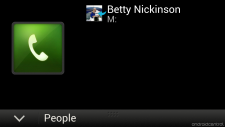
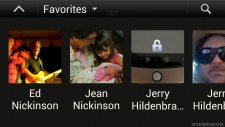
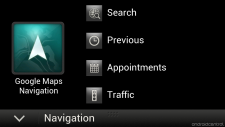

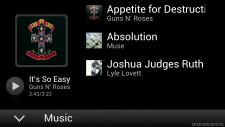

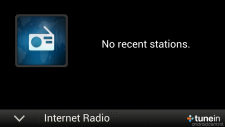

Τηλέφωνο
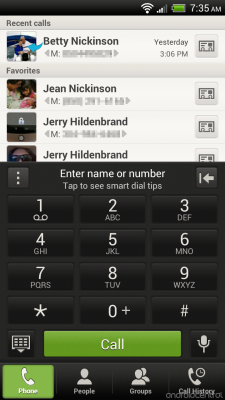
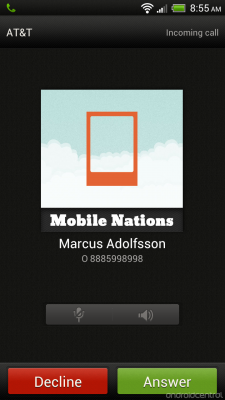
Γεια σου, το Sense 4 εξακολουθεί να λειτουργεί σε τηλέφωνα, έτσι; Ο τηλεφωνητής εξακολουθεί να είναι αρκετά αυτονόητος. Έχει έξυπνη κλήση, που σημαίνει ότι μπορείτε να αρχίσετε να γράφετε το όνομα κάποιου στο πληκτρολόγιο αντί να καλείτε τον αριθμό του. Αυτό είναι σωτήριο. Μπορείτε επίσης να μεταβείτε γρήγορα στις επαφές, τις ομάδες και το ιστορικό κλήσεων. Δεν υπάρχει τίποτα υπερβολικά σέξι σχετικά με την εφαρμογή κλήσης τηλεφώνου - λειτουργεί μόνο και το κάνει πολύ καλύτερα από το stock dialer ICS.
= $ άλμα;>Επαφές (γνωστός και ως People)

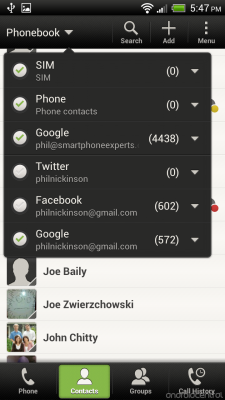
Η διαχείριση επαφών του Sense 4 παραμένει αρκετά καλή. Από την εφαρμογή επαφών, έχετε γρήγορη πρόσβαση σε όλες τις διαθέσιμες βάσεις δεδομένων. Μπορείτε να κάνετε εναλλαγή γρήγορα μεταξύ της κάρτας SIM ή των επαφών σας στο τηλέφωνο ή από το Gmail (εάν το χρησιμοποιείτε) ή από το Facebook, ή το Twitter ή οτιδήποτε άλλο.

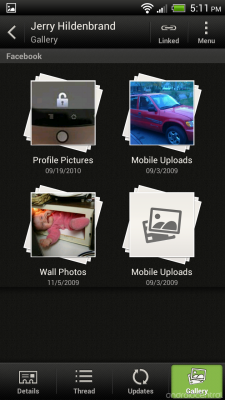
Οι μεμονωμένες επαφές φαίνονται ΟΚ. Οι μικρογραφίες της εικόνας εξακολουθούν να εμφανίζονται, αλλά υπάρχουν καλές πληροφορίες εκεί. Και αν έχουν φωτογραφίες καθισμένες στο σύννεφο, θα τις δείτε επίσης.

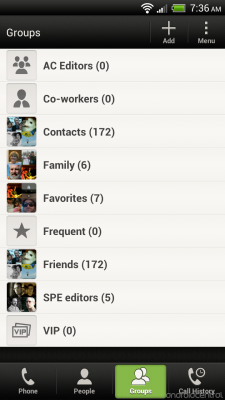
Από την εφαρμογή τηλεφώνου, μπορείτε να μεταβείτε στη λίστα επαφών σας (και να προσθέσετε επαφές από άλλες εφαρμογές), καθώς και τις ομάδες επαφών σας.
Πολλαπλές εργασίες
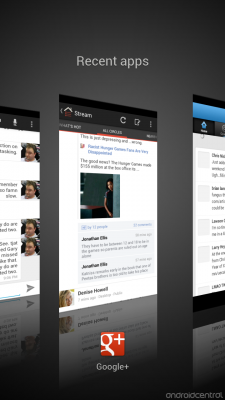

Αίσθηση 4 στα αριστερά, στοκ Παγωτό Σάντουιτς στα δεξιά
Το Sense 4 μοιράζεται τα περισσότερα χαρακτηριστικά του multitasking με το Ice Cream Sandwich. Έχετε ένα κουμπί αφιερωμένο στο multitasking. Πατήστε το και θα δείτε μικρογραφίες εφαρμογών που εκτελούνται. Το Sense το κάνει αυτό με λίγο περισσότερη αίσθηση από ό, τι το Ice Cream Sandwich, ωστόσο, φέρνει τρισδιάστατα εφέ και κινούμενα σχέδια. Στο Sense, σύρετε προς τα πάνω για να τερματίσετε μια εφαρμογή - πολύ παρόμοια με αυτήν πώς λειτουργούν οι κάρτες στο webOS. (Εντάξει, σχεδόν ακριβώς, αλλά όχι τόσο καθαρά.)
= $ άλμα;>Ημερολόγιο
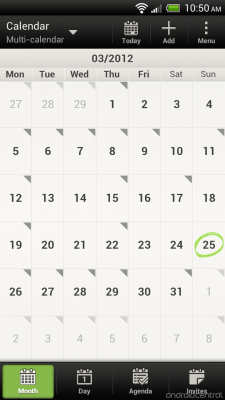

Η εφαρμογή ημερολογίου της HTC παραμένει εξαιρετική. Έχετε την επιλογή ημερήσιων, μηνιαίων ή προβολών ημερήσιας διάταξης.
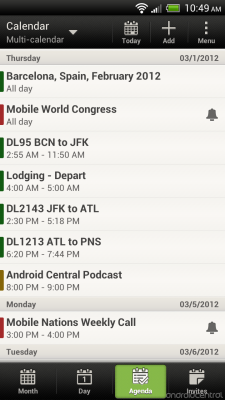

Υπάρχουν πολλές επιλογές κατά τη δημιουργία στοιχείων και μπορείτε εύκολα να προσθέσετε ένα συμβάν σε οποιοδήποτε ημερολόγιο με το οποίο συγχρονίζετε.
= $ άλμα;>Καιρός

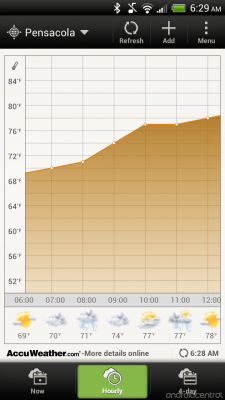
Το HTC έχει από καιρό μια από τις καλύτερες εφαρμογές καιρού και αυτό δεν έχει αλλάξει. Είναι ακόμα όμορφο και εύκολο στη χρήση. Υπάρχει, φυσικά, η σύνοψη καιρού που αποτελεί μέρος του widget ρολογιού. Πατήστε το (ή μεταβείτε στο συρτάρι εφαρμογών) για να μεταβείτε στην πλήρη εφαρμογή. Τα κινούμενα σχέδια είναι λεπτά, αλλά όμορφα. Οι καθημερινές, ωριαίες και τετραήμερες περιλήψεις είναι ευανάγνωστες. Η προσθήκη πόλεων είναι απλή. Το όλο θέμα τροφοδοτείται από το AccuWeather.com.
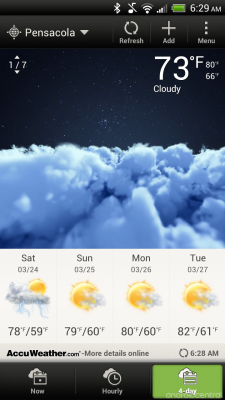
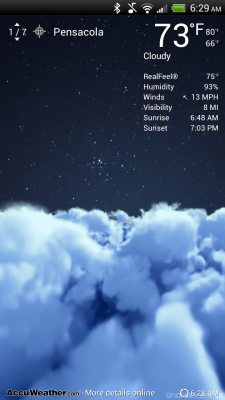
(Και μην ξεχνάτε ότι μπορείτε να χρησιμοποιήσετε το HTC Weather ως δικό σας φόντο οθόνης κλειδώματος.)
= $ άλμα;>Επιλογές ανάπτυξης
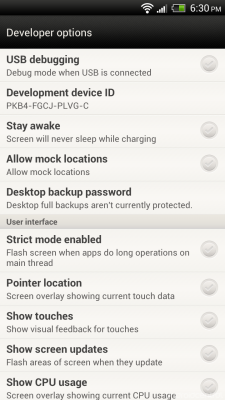
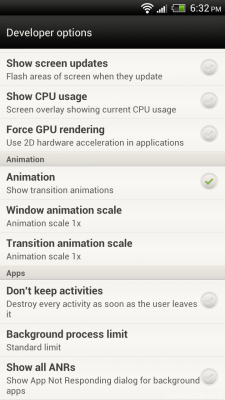
Προς έκπληξη για μερικούς από εμάς, η HTC άφησε ανέπαφες τις επιλογές προγραμματιστή Ice Cream Sandwich στις ρυθμίσεις. Ως επί το πλείστον, πιθανότατα δεν θα χρειαστεί ποτέ να ερευνήσετε αυτήν την ενότητα. Αλλά αν είστε νέοι στο Ice Cream Sandwich, αξίζει να το εξερευνήσετε. Εδώ μπορείτε να κάνετε πράγματα όπως παρακολούθηση της χρήσης της CPU, εμφάνιση οπτικών πινελιών στην οθόνη, επιβολή της απόδοσης GPU και αλλαγή της κίνησης.
= $ άλμα;>Σύνδεση σε υπολογιστή

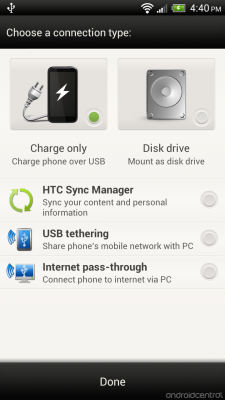
Μπορείτε να πάρετε σχεδόν όλη σας τη ζωή τώρα χωρίς να χρειάζεται να συνδέσετε το τηλέφωνό σας Android στον υπολογιστή σας. Αλλά αυτό δεν σημαίνει ότι δεν υπάρχουν άνθρωποι εκεί έξω που πρέπει να το κάνουν. Συνδέστε το τηλέφωνό σας και το Sense 4 ανοίγει μια οθόνη που ρωτά τι θέλετε να κάνετε. Από προεπιλογή, θα συνεχίσει να φορτίζει το τηλέφωνό σας. Ωστόσο, έχετε επιλογές για να το προσαρτήσετε ως μονάδα δίσκου, να χρησιμοποιήσετε το HTC Sync Manager, να ξεκινήσετε τη σύνδεση USB ή να χρησιμοποιήσετε το τηλέφωνο ως διαδίκτυο
Όσο περισσότεροι από εσάς τώρα έχετε συνειδητοποιήσει ότι αυτό σημαίνει ότι το Sense 4 δεν χρησιμοποιεί Πρωτόκολλο μεταφοράς μέσων. Το MTP χρησιμοποιήθηκε για πρώτη φορά στο Android με το Honeycomb και η σύντομη έκδοση είναι ότι η χρήση του σημαίνει αυτό μπορείτε να συνδέσετε και να αποκτήσετε πρόσβαση σε αρχεία στο τηλέφωνο χωρίς το τηλέφωνο να χάσει την πρόσβαση στα αρχεία ταυτόχρονα χρόνος. Κοινή χρήση και κοινή χρήση. Αλλά στο Sense 4, επέστρεψε στην παλιά μαζική αποθήκευση USB. Μερικοί θα το προτιμήσουν. Άλλοι όχι.
= $ άλμα;>Άλλες εφαρμογές σημείωσης
Το συρτάρι εφαρμογών προσφέρει μια καλά στρογγυλεμένη εμπειρία Android από το κουτί. Μερικά από τα παλιά αγαπημένα μας είναι εκεί (γεια Teeter!) Και μερικά, όπως το HTC Peep, έχουν βγει σε βοσκότοπους. Μπορείτε να γίνετε κοινωνικοί με εφαρμογές όπως το Facebook και το Google+, να γίνετε παραγωγικοί με το Polaris Office και να οργανωθείτε με εργασίες και σημειώσεις. Φυσικά, περιλαμβάνεται το κατάστημα Google Play, ώστε να είναι διαθέσιμες εκατοντάδες χιλιάδες περισσότερες εφαρμογές και απέχουν μόλις ένα κλικ. Μερικά αξίζει να αναφερθούν, αν μόνο επειδή ίσως να μην τα έχετε δει πριν:
- Αριθμομηχανή: Πρεπει να το εχω.
- Φακός: Λειτουργεί όπως και σε προηγούμενες εκδόσεις του Sense.
- Ραδιόφωνο FM: Επιστρέφει για περισσότερα. Απαιτείται ακουστικά ή σύνδεση ηχείου για να λειτουργήσει. Η συμπερίληψή του σε τηλέφωνο ενδέχεται να διαφέρει ανάλογα με το μοντέλο της συσκευής.
- Ροή φίλων: Η εφαρμογή της HTC που συγκεντρώνει τους λογαριασμούς κοινωνικών μέσων σε μία εφαρμογή.
- HTC Hub: Ένα μέρος για να αποκτήσετε περισσότερο περιεχόμενο όπως εφαρμογές, ήχους και ταπετσαρίες, απευθείας από το HTC.
- Τοποθεσίες: Μια κορυφαία εφαρμογή πλοήγησης που είναι μια ωραία σύνθεση από ίχνη, χάρτες και σημεία ενδιαφέροντος. Μπορείτε να το ρυθμίσετε για να το χρησιμοποιείτε εκτός σύνδεσης, το οποίο είναι βολικό και προσφέρει μια πιο φιλική προσέγγιση στα εργαλεία που χρησιμοποιούμε στο Android για λίγο. Το φιλικό είναι καλό.
- Καθρέφτης: Ενεργοποιεί την μπροστινή κάμερα έτσι ώστε να μπορείτε να δείτε τον εαυτό σας.
- Πρόγραμμα επεξεργασίας ταινιών: Όπως ακούγεται. Δημιουργήστε ταινίες στο τηλέφωνό σας.
- Σημειώσεις: Μια ωραία μικρή εφαρμογή λήψης σημειώσεων που περιλαμβάνει εγγραφή ήχου, ευρετηριασμένες αναζητήσεις, δημιουργία αντιγράφων ασφαλείας στο Evernote και άλλα.
- Πρόγραμμα προβολής PDF: Μια εγγενής εφαρμογή HTC για να διαβάσετε αυτά τα αρχεία .pdf που θα βρείτε στο Διαδίκτυο. Αρκετά βολικό όταν το χρειάζεστε και χαίρομαι που το συμπεριλαμβάνετε.
- Ρύθμιση: Σας περιμένει ξανά μέσω του Sense setup, αν θέλετε να αλλάξετε κάτι.
- SoundHound: Έχετε ακούσει ποτέ ένα τραγούδι και απλά έπρεπε να μάθετε το όνομα και τον καλλιτέχνη; Ενεργοποιήστε το SoundHound, δείξτε το προς την κατεύθυνση της μουσικής και θα σας πει. Είναι αρκετά ακριβές και συνεπές για να είναι εξαιρετικά χρήσιμο. Μπορεί να μην είναι σε κάθε συσκευή.
- Αποθέματα: Η εξαιρετική εφαρμογή αποθεμάτων της HTC.
- ΜΕΤΑΦΟΡΑ: Μπορεί να σας βοηθήσει να μετακινήσετε επαφές, SMS και συμβάντα ημερολογίου από ένα τηλέφωνο στο νέο σας τηλέφωνο Sense 4 μέσω Bluetooth.
- Ραδιόφωνο TuneIn: Περιλαμβάνεται στη μονάδα αξιολόγησης HTC One X. Μπορεί να μην είναι σε όλες τις μελλοντικές συσκευές Sense 4.
- Κελάδημα: Η επίσημη εφαρμογή Android Twitter αντικαθιστά προφανώς τον πελάτη Peep Twitter της HTC.
- Ασύρματο σημείο σύνδεσης: Η συμπερίληψή του θα διαφέρει ανάλογα με τη συσκευή / φορέα.
Φυσικά, πολλά από αυτά που είναι εγκατεστημένα υπόκεινται στις ιδιοτροπίες του φορέα. Θα βρείτε περισσότερες εφαρμογές από τους ανθρώπους που αγοράζετε το One X από προεγκατεστημένο, αλλά πιθανότατα θα δείτε όλα αυτά. Η HTC έχει εργαστεί σκληρά για να μετατρέψει το Android σε κάτι φιλικό και διασκεδαστικό και έχουν ξεπεράσει τον εαυτό τους στο Sense 4.0.
= $ άλμα;>
Αυτά είναι τα καλύτερα ασύρματα ακουστικά που μπορείτε να αγοράσετε σε κάθε τιμή!
Τα καλύτερα ασύρματα ακουστικά είναι άνετα, υπέροχα, δεν κοστίζουν πολύ και χωράνε εύκολα στην τσέπη.

Όλα όσα πρέπει να γνωρίζετε για το PS5: Ημερομηνία κυκλοφορίας, τιμή και πολλά άλλα.
Η Sony επιβεβαίωσε επίσημα ότι εργάζεται στο PlayStation 5. Εδώ είναι ό, τι γνωρίζουμε μέχρι τώρα.

Η Nokia λανσάρει δύο νέα τηλέφωνα Android One προϋπολογισμού κάτω των 200 $
Το Nokia 2.4 και το Nokia 3.4 είναι οι πιο πρόσφατες προσθήκες στην οικονομική σειρά smartphone της HMD Global. Δεδομένου ότι είναι και οι δύο συσκευές Android One, είναι εγγυημένο ότι θα λαμβάνουν δύο σημαντικές ενημερώσεις λειτουργικού συστήματος και τακτικές ενημερώσεις ασφαλείας για έως και τρία χρόνια.

Οι καλύτεροι φορητοί εκτυπωτές στιγμιαίας φωτογραφίας για συσκευές Android.
Είστε σε κίνηση και δημιουργείτε αναμνήσεις στο κινητό σας. Ενώ το ψηφιακό είναι υπέροχο, γιατί να μην προσπαθήσετε να κάνετε αυτές τις αναμνήσεις λίγο πιο μόνιμες με μια απτή φωτογραφία;
